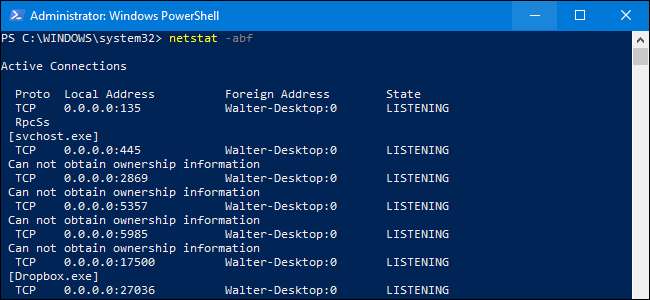
Ваш ПК здійснює безліч з’єднань з Інтернетом у щоденному бізнесі, і не всі з них обов’язково є сайтами, з якими ви знаєте, що зв’язки відбуваються. Хоча деякі з цих з’єднань є нешкідливими, завжди є ймовірність того, що у вас у фоновому режимі без вашого відома використовується зловмисне програмне забезпечення, шпигунське або рекламне програмне забезпечення. Ось як можна побачити, що відбувається під капотом.
Ми розглянемо три способи перегляду активних підключень ПК. Перший використовує старий добрий
netstat
команда з PowerShell або командного рядка. Тоді ми покажемо вам два безкоштовні інструменти - TCPView та CurrPorts - які також виконують роботу і можуть бути зручнішими.
Варіант перший: Перевірте активні підключення за допомогою PowerShell (або командного рядка)
Цей параметр використовує
netstat
команда для створення списку всього, що встановило підключення до Інтернету за певний проміжок часу. Ви можете зробити це на будь-якому ПК, що працює під управлінням Windows, починаючи від Windows XP з пакетом оновлень 2 і закінчуючи Windows 10. А зробити це можна за допомогою PowerShell або Командного рядка. Команда працює однаково в обох.
Якщо ви використовуєте Windows 8 або 10, запустіть PowerShell від імені адміністратора, натиснувши Windows + X, а потім у меню Power User виберіть «PowerShell (адміністратор)». Якщо замість цього ви використовуєте командний рядок, вам також доведеться запускати його як адміністратор. Якщо ви використовуєте Windows 7, вам потрібно натиснути кнопку Пуск, у полі пошуку введіть «PowerShell», клацніть результат правою кнопкою миші, а потім виберіть «Запустити від імені адміністратора». І якщо ви використовуєте версію Windows до Windows 7, вам потрібно буде запустити командний рядок від імені адміністратора.

За запитом введіть таку команду та натисніть клавішу Enter.
netstat -abf 5> Activity.txt
Ми використовуємо чотири модифікатори на
netstat
команди.
–А
Параметр показує, що потрібно показати всі з'єднання та порти прослуховування.
–B
Параметр додає, яка програма встановлює з'єднання з результатами.
–F
Параметр відображає повне ім'я DNS для кожного варіанту з'єднання, щоб ви могли легше зрозуміти, де здійснюються з'єднання.
5
Параметр викликає опитування команди кожні п'ять секунд для з'єднань (щоб полегшити відстеження того, що відбувається). Потім ми використовуємо символ трубопроводу ">", щоб зберегти результати у текстовому файлі з назвою "Activity.txt".
Після видачі команди почекайте пару хвилин, а потім натисніть Ctrl + C, щоб зупинити запис даних.
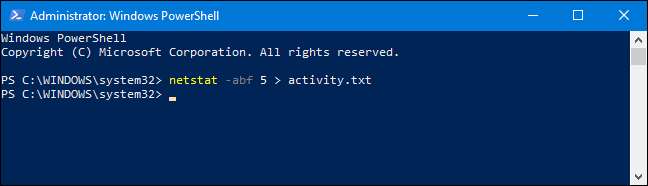
Коли ви припините запис даних, вам потрібно буде відкрити файл Activity.txt, щоб побачити результати. Ви можете негайно відкрити файл у Блокноті з підказки PowerShell, просто ввівши “Activity.txt” і натиснувши Enter.
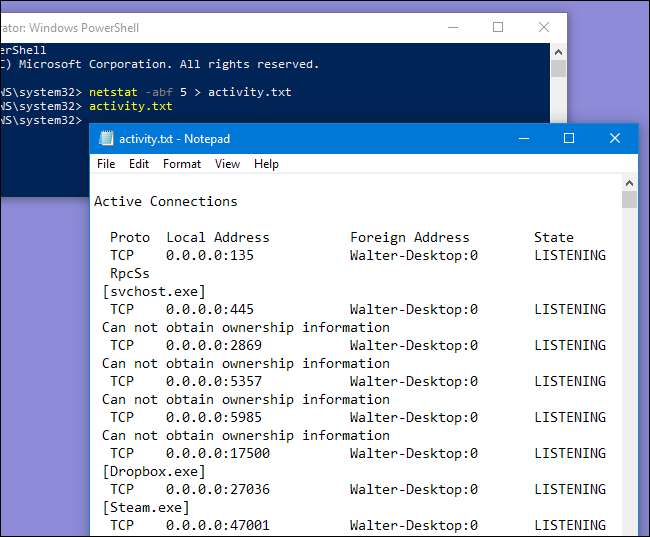
Текстовий файл зберігається в папці \ Windows \ System32, якщо ви хочете знайти його пізніше або відкрити в іншому редакторі.

У файлі Activity.txt перераховані всі процеси на вашому комп'ютері (браузери, клієнти обміну миттєвими повідомленнями, програми електронної пошти тощо), які встановили підключення до Інтернету за час, протягом якого ви залишили команду запущеною. Сюди входять як встановлені зв’язки, так і відкриті порти, на яких додатки чи служби прослуховують трафік. У файлі також перелічено, які процеси підключені до яких веб-сайтів.
ПОВ'ЯЗАНІ: Що це за процес і чому він працює на моєму ПК?
Якщо ви бачите назви процесів або адреси веб-сайтів, з якими ви не знайомі, ви можете шукати “що таке (назва невідомого процесу)” в Google і подивитися, що це таке. Можливо, ми навіть самі це висвітлювали наші постійні серії пояснення різних процесів, знайдених у диспетчері завдань. Однак, якщо це здається поганим сайтом, ви можете знову скористатися Google, щоб дізнатись, як від нього позбутися.
Варіант другий: Перевірте активні підключення за допомогою TCPView
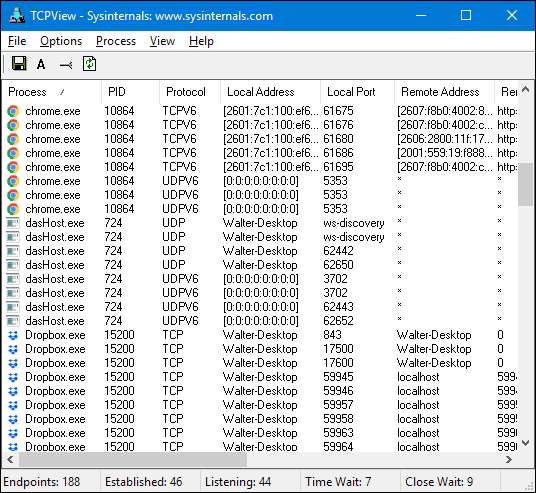
Відмінний TCPView утиліта, яка поставляється в Набір інструментів SysInternals дозволяє швидко побачити, які саме процеси підключаються до яких ресурсів в Інтернеті, і навіть дозволяє закінчити процес, закрити зв’язок або зробити швидкий пошук Whois, щоб отримати більше інформації. Це, безумовно, наш перший вибір, коли мова йде про діагностику проблем або просто про те, щоб отримати більше інформації про свій комп’ютер.
Примітка. Коли ви вперше завантажуєте TCPView, ви можете побачити купу з'єднань з [System Process] до всіляких Інтернет-адрес, але зазвичай це не проблема. Якщо всі з'єднання знаходяться в стані TIME_WAIT, це означає, що з'єднання закрито, і немає процесу, яким слід призначати з'єднання, тому вони повинні зростати, як присвоєно PID 0, оскільки немає PID, для якого він повинен бути .
Зазвичай це трапляється, коли ви завантажуєте TCPView після підключення до купи речей, але він повинен зникнути після того, як усі з'єднання закриються, і ви залишаєте TCPView відкритим.
Варіант третій: Перевірте активні підключення за допомогою CurrPorts
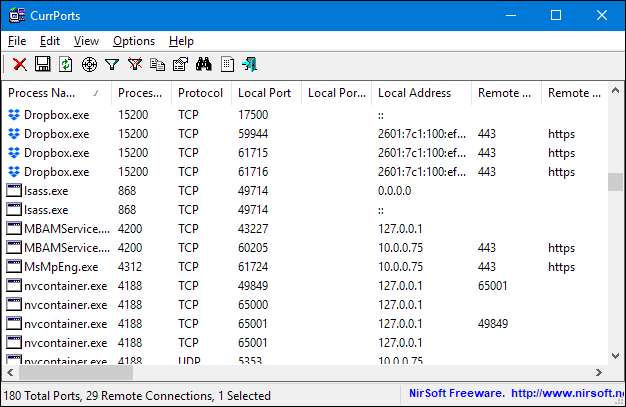
Ви також можете скористатися безкоштовним інструментом з іменем CurrPorts для відображення списку всіх відкритих на даний момент портів TCP / IP та UDP на вашому локальному комп'ютері. Це трохи більш цілеспрямований інструмент, ніж TCPView.
Для кожного порту CurrPorts перелічує інформацію про процес, який відкрив порт. Ви можете закрити з'єднання, скопіювати інформацію про порт у буфер обміну або зберегти цю інформацію у різних форматах файлів. Ви можете змінити порядок стовпців, що відображаються в головному вікні CurrPorts та у збережених файлах. Щоб відсортувати список за певним стовпцем, просто натисніть на заголовок цього стовпця.
CurrPorts працює на всьому, починаючи з Windows NT і закінчуючи Windows 10. Просто зауважте, що існує окреме завантаження CurrPorts для 64-розрядних версій Windows. Ви можете знайти більше інформації про CurrPorts та як ним користуватися на їх веб-сайті.







